
Windows 10: n Creators Update -sivustolla on kytkin, jonka voit käyttääKäännä salliaksesi vain sovellukset Windows Storesta. Tätä ominaisuutta voidaan käyttää myös nykyisten työpöytäsovellusten luettelointiin sallimalla vain asennetut sovellukset ajaa ja estää uusia sovelluksia, kunnes sallit niiden. Se on samanlainen kuin Gatekeeper MacOSissa.
Kuinka ajaa vain sovelluksia kaupasta
SAMANKALTAISET Kuinka saada Windows 10: n huhtikuu 2018 päivitys nyt
Tämä vaihtoehto löytyy kohdasta Asetukset> Sovellukset>Sovellukset ja ominaisuudet päivittämisen jälkeen Luojien päivitykseksi. Kohdassa “Sovellusten asentaminen” voit valita joko “Salli sovellukset mistä tahansa”, “Varoita minua ennen kuin asennat sovelluksia kaupan ulkopuolelta” tai “Salli sovelluksia vain kaupasta”. Oletusasetus antaa sinun ajaa sovelluksia mistä tahansa, kuten Windows on perinteisesti toiminut.
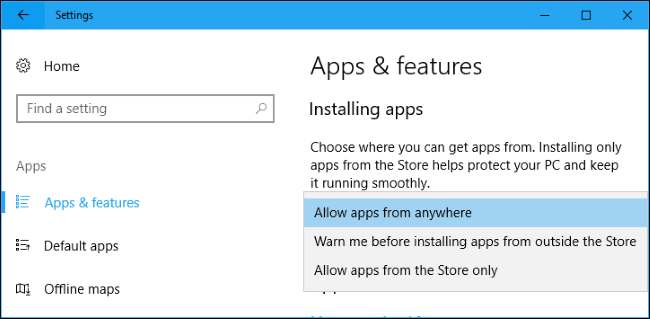
SAMANKALTAISET Miksi (useimmat) työpöytäsovellukset eivät ole saatavana Windows Storesta
Tällä hetkellä valitaan ajaa vain sovelluksiaWindows Storesta on vähän rajoittava. Monet sovellukset eivät ole käytettävissä Windows-kaupassa, mukaan lukien Microsoftin omien Office-sovellusten työpöytäversiot. Koska Windows Store -kauppaan on kuitenkin pakattu enemmän työpöytäsovelluksia Project Centennialin kautta, muualta tulevista työpöytäsovellusten estämisestä voi tulla hyödyllinen turvaominaisuus, joka estää haittaohjelmien asentamisen järjestelmään.
Kuinka lisätä tiettyihin työpöytäsovelluksiin luettelo
Jos valitset Salli sovellukset vain kaupasta,voit silti käyttää kaikkia jo asennettuja työpöytäsovelluksia. Jos kuitenkin lataat .exe-tiedoston tai muun sovelluksen Internetistä ja yrität suorittaa tai asentaa sen, näet viestin, jonka mukaan asennus on estetty.
Haluatko asentaa sovelluksen joka tapauksessa? Napsauta ”Avaa asetukset” -linkkiä tai siirry takaisin kohtaan Asetukset> Sovellukset> Sovellukset ja ominaisuudet ja aseta vaihtoehdoksi ”Salli sovellukset mistä tahansa”. Asenna sovellus normaalisti. Kun olet tehnyt, voit asettaa vaihtoehdon takaisin ”Salli sovellukset vain kaupasta”. Äskettäin asentamasi sovellus saa luvan toimia, kun taas tulevilla asentamillasi sovelluksilla ei ole sitä.
SAMANKALTAISET Mikä on “kannettava” sovellus, ja miksi sillä on merkitystä?
Vaikka tässä sanamuoto viittaa ”asentamiseensovellukset ”, tämä toimii myös itsenäisissä .exe-tiedostoissa, kuten kannettavissa sovelluksissa. Kun lataat uuden .exe-tiedoston, Windows estää sinua avaamasta sitä. Jos käsket Windowsia ajamaan kaikkia ohjelmistoja, voit käynnistää .exe-tiedoston. Pyydä Windowsia estämään sovellukset Kaupan ulkopuolelta myöhemmin, ja voit silti suorittaa kyseisen .exe-tiedoston ja kaikki muut jo käyttämäsi sovellukset.

Voit myös valita ”Varoita minua ennensovellusten asentaminen Kaupan ulkopuolelta ”-vaihtoehto säästää aikaa. Kun yrität suorittaa tai asentaa uutta sovellustiedostoa, se estetään, mutta voit napsauttaa ”Asenna joka tapauksessa” antaaksesi sovellukselle ajamisen. Sinun on annettava sille lupa vain kerran, ja se voidaan jatkossa käyttää ilman lisäkehotteita.

Tämä ominaisuus on aika mielenkiintoinen, koska seantaa Windows-työpöydän käyttäjille helpon tavan sisällyttää työpöytäsovellusten sallittuihin luetteloon luettelo, jota yleensä rajoitetaan Windowsin Enterprise- ja Education-versioihin, joissa on AppLocker. Kun olet saanut käyttämäsi sovellukset asennettuna, voit kääntää tämän kytkimen estääksesi uusien sovellusten toiminnan ilman erillistä lupaa.
Tällainen sallittujen luettelointi oli aiemmin mahdollistakaikissa Windows 7: n ja 8: n versioissa Family Safety -palvelun kautta, mutta tämä ominaisuus poistettiin Windows 10: stä. Tämän uuden ”Sovellusten asentaminen” -vaihtoehdon avulla voit määrittää valkoisen listan perusmuodon uudelleen.








